
Съдържание
Apple наскоро започна да предлага твърдо HD в покупката на нови Macbooks. Както всички други подобрения на Apple, това също е малко скъпо. Тази статия ще ви покаже как да инсталирате SSD на вашия нов (или стар) Macbook и да спестите добри пари за този процес.
инструкции

-
Можете да закупите този тип HD много по-евтино. Въпреки че се изкушавате да закупите голям, 32GB SSD ще бъде повече от достатъчно за съхранение на основна системна информация и приложения. Можете да използвате стария си HD като външна памет. В допълнение, по-голям SSD няма да направи нещата по-бързи.
-
Първо ще трябва да копираме всички данни от Macbook в новия SSD. Отворете външното чекмедже и инсталирайте новия диск и го включете в Macbook.
Поставете SSD в чекмеджето и го включете в Mac
-
Отворете помощната програма за диска и изберете SSD в левия панел. Кликнете върху раздела дял вдясно, поставете схемата за том "Partition 1" и задайте формата за "Mac OS Expanded (с регистрация)." Натиснете бутона за избор и проверете "GUID Partition Table". Кликнете върху „Прилагане“
Копирайте данните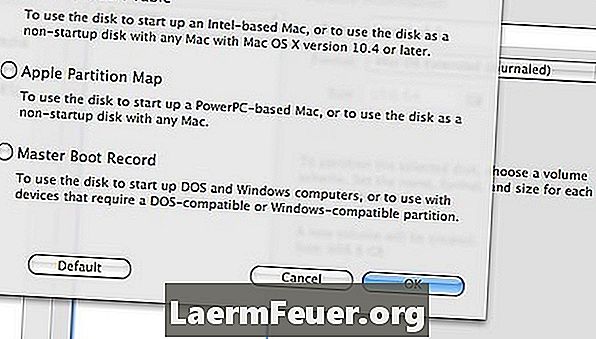
-
Отворете програмата Cloner на Carbon Copy и под диска, изберете основния (стария) твърд диск на вашия Macbook. От дясната страна изберете SSD като ваша цел. Забележете зелена светлина, която означава, че дискът ще стане стартиращ. Когато приключите, кликнете върху „Клониране“.
След настройката кликнете върху „Клониране“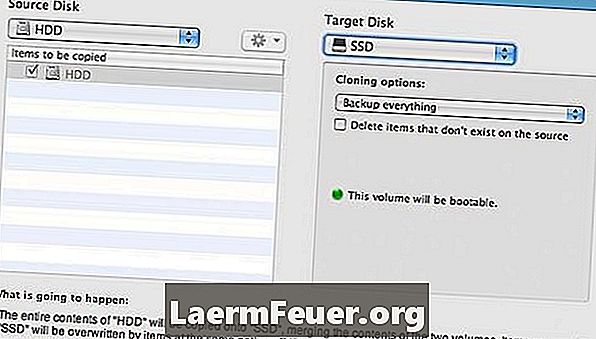
-
Когато приключите с клонирането, изключете Macbook и го премахнете от захранването. Завъртете го и поставете монета в слота и завъртете, за да отворите отделението за батерията.
Имате монета
-
Сега идва частта от хардуера, така че нека да го забавим. Извадете батерията и я оставете настрана.
Отворете отделението за батерията
-
В отделението ще има три малки винта. Развийте и леко повдигнете пантата.
Премахнете стария HD от вашия Mac
-
С лице към слота ще видите малка бяла пластмасова лента от лявата страна. Издърпайте, за да видите HD.
HD слот на Mac
-
Развийте HD от държача му. Извадете SSD от външното чекмедже и го завинтете в държача. Ако искате да използвате стария си HD като външен, инсталирайте го в чекмеджето, където е SSD.
Поставете новия SSD в слота
-
Поставете SSD в HD слота. Завийте стойката и поставете батерията на място. Надстройката ви е завършена!
съвети
- Промяната на HD е голяма стъпка за по-сложни промени в хардуера. Преди да го знаете, ще купувате охладител или други неща за вашия компютър.
предупредителен
- Уверете се, че нямате статично натрупване, преди да докоснете частите. Отпечатайте този файл или го затворете, защото след разопаковането на вашия Macbook няма да ви е от голяма полза.
Какво ви трябва
- Macbook
- Solid State SATA Disk (SSD)
- Външен SATA чекмедже
- Монета
- Отвертка Филипс 00